
Θέλετε να προσθέσετε ποσοστά στο Excel; Υπάρχουν μερικοί τρόποι να το κάνετε αυτό. Με μια έννοια, θα μπορούσατε να μιλήσετε για την προσθήκη ποσοστιαίων τιμών. Ή, θα μπορούσατε να αναζητήσετε έναν τρόπο να προσθέσετε αύξηση κατά 15% σε μια τιμή. Θα ρίξουμε μια ματιά και τα δύο.
Πώς να προσθέσετε ποσοστά μαζί
Μπορείτε να προσθέσετε ποσοστά όπως οποιοσδήποτε άλλος αριθμός. Επιλέξτε ένα κελί για να εμφανιστεί το άθροισμα των δύο ποσοστών σας. Σε αυτό το παράδειγμα, θα κάνουμε κλικ και θα επισημάνουμε το Cell C3.
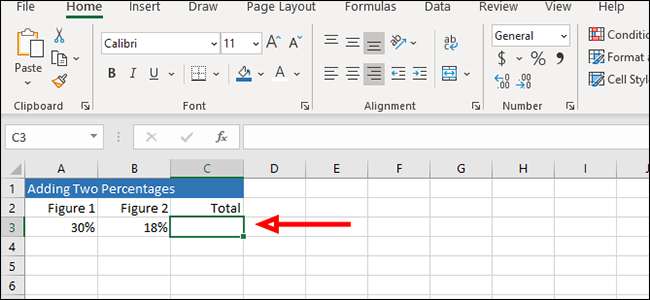
Στη γραμμή τύπου, πληκτρολογήστε "= άθροισμα" (χωρίς αποσπάσματα) και, στη συνέχεια, κάντε κλικ στο πρώτο αποτέλεσμα, ο τύπος αθροίσματος, ο οποίος προσθέτει όλους τους αριθμούς σε μια σειρά κελιών.
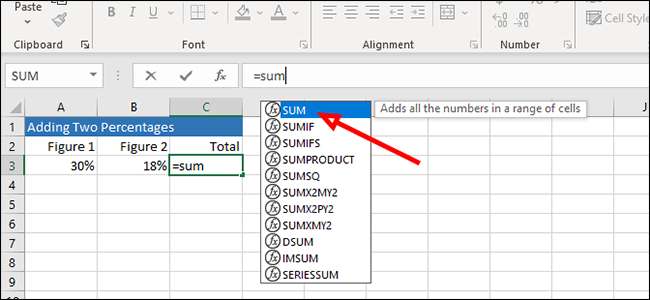
Κάντε κλικ στο Cell A3 και στη συνέχεια CONCTOR Κάντε κλικ στο Cell B3 για να επιλέξετε και τα δύο. Εάν έχετε περισσότερα κελιά, μπορείτε να κάνετε κλικ στην πρώτη και στη συνέχεια Shift + κάντε κλικ στο τελευταίο για να επιλέξετε όλα τα κελιά σε μια περιοχή.
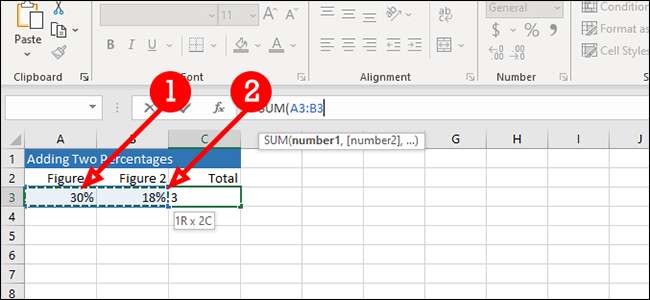
Μόλις επισημανθούν τα επιλεγμένα κύτταρα, πατήστε "Enter" στο πληκτρολόγιο ή πατήστε το σημείο ελέγχου στη γραμμή φόρμουλα για να εκτελέσετε τον τύπο και να εμφανιστεί το άθροισμα των ποσοστών σας.
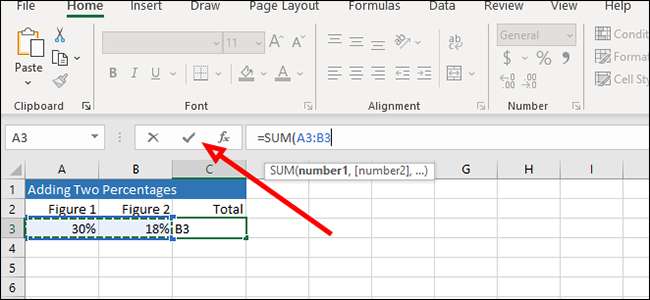
Πώς να εφαρμόσετε μια ποσοστιαία αύξηση
Εάν θέλετε πραγματικά να προσθέσετε ένα ποσοστό σε έναν αριθμό-προσθήκη 15% έως 200, για παράδειγμα - τότε αυτό το παράδειγμα είναι αυτό που ψάχνετε. Αξίζει να σημειωθεί ότι μπορείτε να κάνετε τον φόρμουλα στην αντίστροφη (λαμβάνοντας 15% έκπτωση από 200) αλλάζοντας το σύμβολο "+" σε ένα σύμβολο "-" στον παρακάτω φόρμουλα.
Τοποθετήστε τα δύο στοιχεία σας στις στήλες Α και Β. Α, στο παράδειγμά μας, θα είναι ο αριθμός, ενώ το b θα είναι το ποσοστό μας.
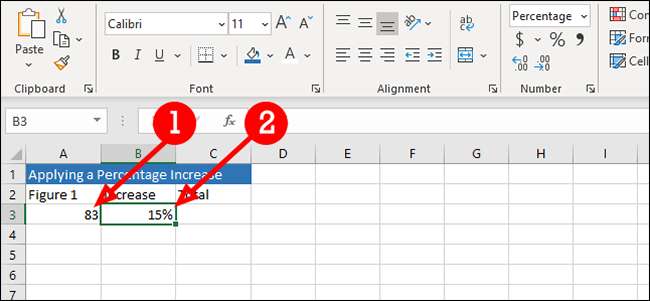
Κάντε κλικ στο κενό κύτταρο δίπλα στο ποσοστό σας για να πείτε στο Excel όπου θα εμφανίζουμε το αποτέλεσμα της φόρμουλας μας.
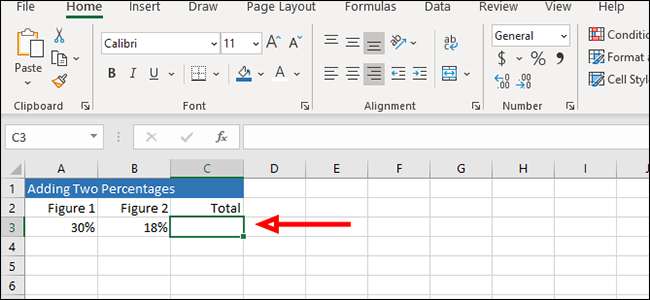
Θα εφαρμόσουμε μια φόρμουλα που λέει στο Excel να διαρκέσει το 15% των 83 (ή 12.45) και να το προσθέσει στον αρχικό μας αριθμό (83). Αυτό θα μας δώσει το επιθυμητό αποτέλεσμα, αύξηση κατά 15% ή 94,45. Μπορείτε να προσθέσετε τον ακόλουθο τύπο σε ένα κενό κελί ή τη ράβδο του τύπου:
= A3 + (A3 * B3)
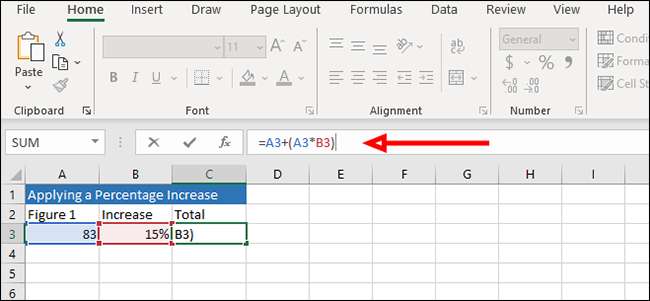
Πατήστε "ENTER" στο πληκτρολόγιο ή κάντε κλικ στο σημείο ελέγχου προς τα αριστερά της γραμμής του τύπου για να εμφανιστεί το αποτέλεσμα.
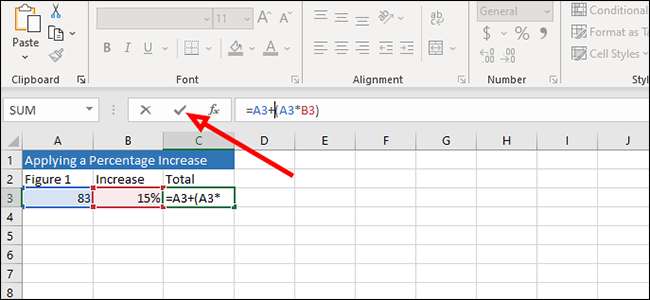
Αυτό είναι - όλα είναι αρκετά βασικά μαθηματικά του Excel. Μόλις καταλάβετε τις βασικές έννοιες του Excel, θα περάσετε απλούς υπολογισμούς όπως αυτό σε καμία περίπτωση.







